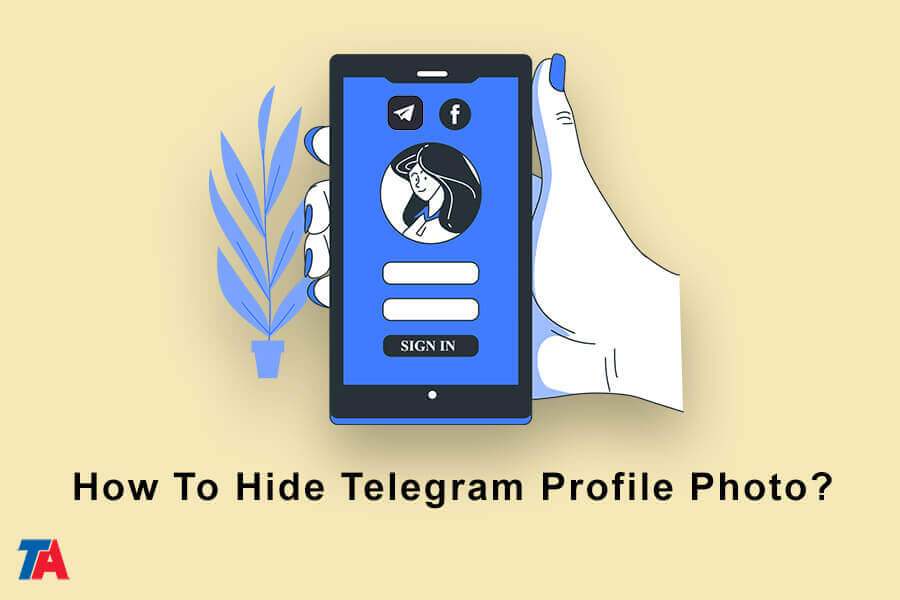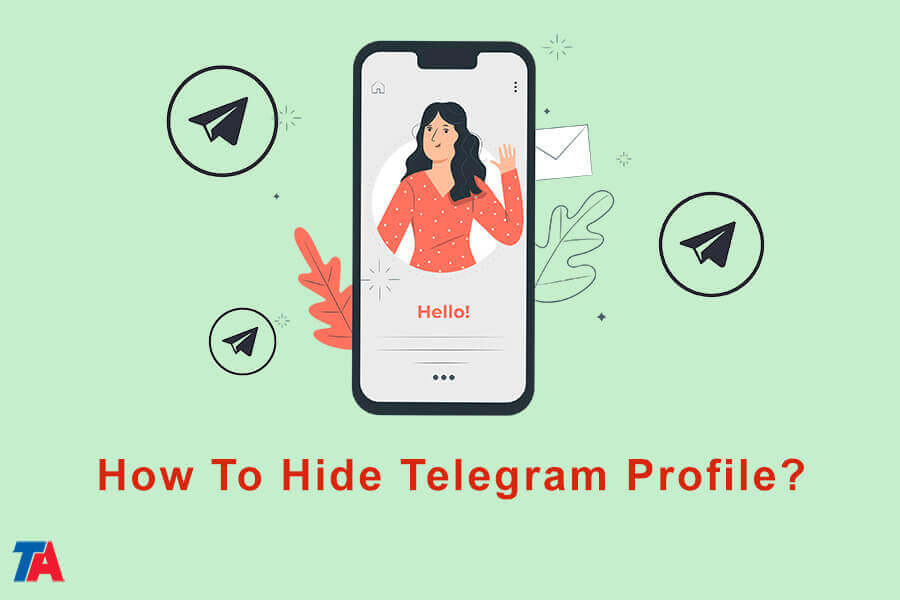Telegram Profile Photo ကို ဘယ်လိုဖျောက်ရမလဲ။
Telegram ပရိုဖိုင်ဓာတ်ပုံကို ဝှက်ထားပါ။
Telegram Profile Photo ကို အလွယ်တကူ ဖျောက်နည်း။ ဒစ်ဂျစ်တယ်ဆက်သွယ်ရေးခေတ်တွင် Telegram ကဲ့သို့သော စာတိုပေးပို့ခြင်းအက်ပ်များကို အသုံးပြုသူများအတွက် privacy သည် အဓိကစိုးရိမ်စရာဖြစ်လာသည်။ Telegram သည် မီဒီယာစကားပြောခြင်းနှင့် မျှဝေခြင်းအတွက် လုံခြုံသောပလပ်ဖောင်းကို ပံ့ပိုးပေးသော်လည်း၊ သင်၏ပရိုဖိုင်ဓာတ်ပုံကဲ့သို့သော သင်၏ပရိုဖိုင်ကို သီးသန့်ထားလိုသည့်အချိန်များရှိပါသည်။
သင့် Telegram ပရိုဖိုင်ဓာတ်ပုံကို ဘာကြောင့် ဝှက်ထားတာလဲ။
လုပ်ပုံလုပ်နည်းကို ကျွန်ုပ်တို့ မစဉ်းစားမီ၊ Telegram တွင် သင့်ပရိုဖိုင်ဓာတ်ပုံကို ဝှက်ထားလိုသည့် အကြောင်းရင်းကို နားလည်ရန် အရေးကြီးပါသည်။ ဤသည်မှာ အချို့သော အဖြစ်များသော အကြောင်းရင်းများဖြစ်သည် ။
- သီးသန့်လုံခြုံရေး: အထူးသဖြင့် သင်သည် ပရော်ဖက်ရှင်နယ် သို့မဟုတ် လုပ်ငန်းရည်ရွယ်ချက်များအတွက် Telegram ကို အသုံးပြုပါက သင်၏အထောက်အထားကို သီးသန့်ထားလိုပေမည်။ သင့်ပရိုဖိုင်ဓာတ်ပုံကို ဝှက်ထားခြင်းဖြင့် အမည်ဝှက်အဆင့်ကို ထိန်းသိမ်းထားနိုင်မည်ဖြစ်သည်။
- လုံခြုံရေး: အချို့ကိစ္စများတွင်၊ ပရိုဖိုင်ဓာတ်ပုံကို မျှဝေခြင်းသည် သင့်အား မလိုလားအပ်သော အာရုံစိုက်မှု သို့မဟုတ် နှောင့်ယှက်ခြင်းကဲ့သို့သော ဖြစ်နိုင်ခြေရှိသော အန္တရာယ်များကို ဖြစ်ပေါ်စေနိုင်သည်။ သင့်ဓာတ်ပုံကို ဝှက်ထားခြင်းဖြင့်၊ ထိုသို့သောဖြစ်ရပ်များ ဖြစ်နိုင်ခြေကို လျှော့ချနိုင်သည်။
- ယာယီအတိုင်းအတာ- Telegram မှ ခေတ္တအနားယူလိုပါက သို့မဟုတ် ပရိုဖိုင်နိမ့်ကျမှုကို ခဏတာ ထိန်းသိမ်းလိုပါက၊ သင်၏ပရိုဖိုင်ဓာတ်ပုံကို ဖုံးကွယ်ခြင်းသည် ယာယီဖြေရှင်းချက်တစ်ခုဖြစ်သည်။
ယခု၊ သင်၏ Telegram ပရိုဖိုင်ဓာတ်ပုံကို ဝှက်ထားရန် အဆင့်ဆင့်လမ်းညွှန်သို့ သွားကြပါစို့။
| ဆက်ဖတ်ရန်: တယ်လီဂရမ်ပရိုဖိုင်အတွက် စတစ်ကာ သို့မဟုတ် ကာတွန်းပုံကို မည်သို့သတ်မှတ်မည်နည်း။ |
သင်၏ Telegram ပရိုဖိုင်ဓာတ်ပုံကို ဝှက်ထားပါ။
- Telegram ကိုဖွင့်ပြီး Settings ကိုသွားပါ။
Telegram အက်ပ်ကိုဖွင့်ပြီး ဘယ်ဘက်အပေါ်ရှိ အလျားလိုက်မျဉ်းမီနူးအိုင်ကွန်သုံးခုကို နှိပ်ပါ။ မီနူးမှ "ဆက်တင်များ" ကိုရွေးချယ်ပါ။
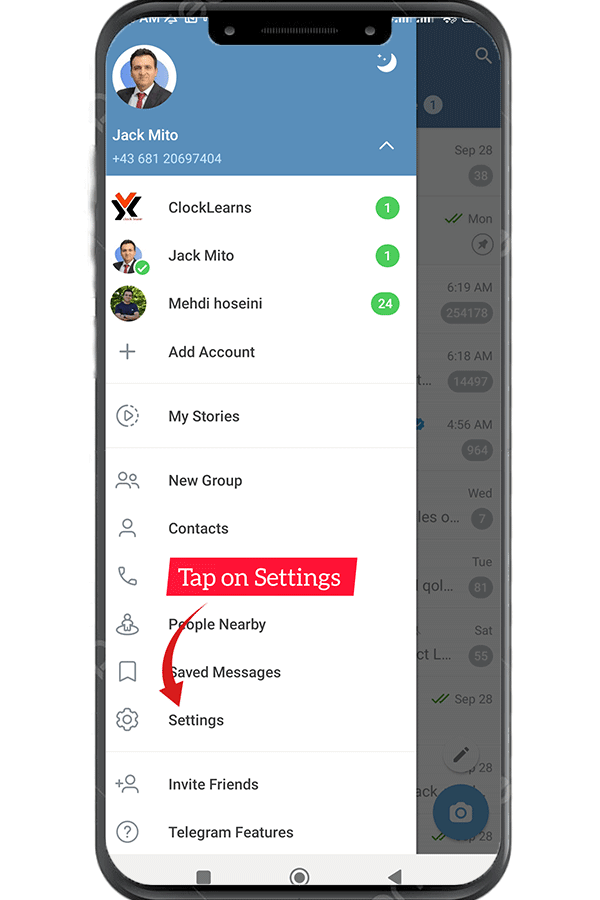
- ကိုယ်ရေးကိုယ်တာနှင့် လုံခြုံရေးကို နှိပ်ပါ။
ဆက်တင်များတွင် အောက်သို့ဆင်းပြီး “ကိုယ်ရေးကိုယ်တာနှင့် လုံခြုံရေး” ကို ရွေးပါ။ ဤနေရာတွင် သင်သည် သင်၏ကိုယ်ရေးကိုယ်တာဆက်တင်များကို စီမံခန့်ခွဲနိုင်သည်။
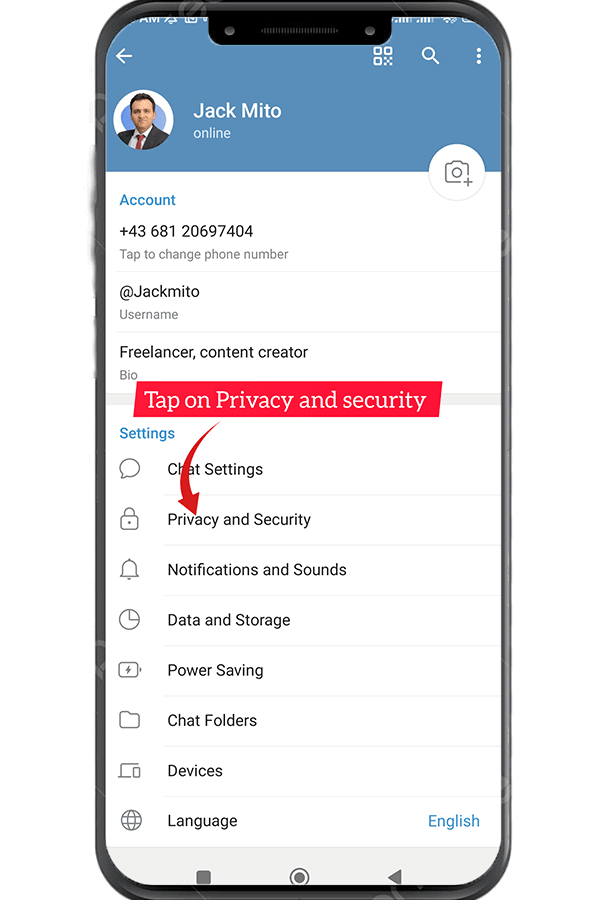
- Profile Photo ကို ရွေးပါ။
လျှို့ဝှက်ရေးကဏ္ဍအောက်ရှိ “ပရိုဖိုင်ဓာတ်ပုံ” ကိုနှိပ်ပါ။ ၎င်းသည် သင့်ပရိုဖိုင်ဓာတ်ပုံ ဆက်တင်များကို ဖွင့်ပါမည်။
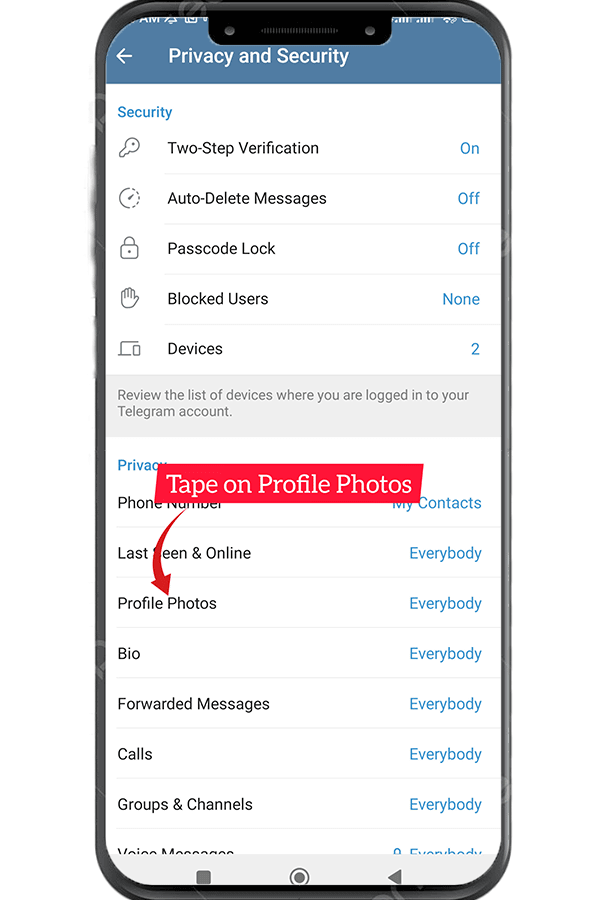
- မြင်နိုင်စွမ်းအဆင့်ကို ရွေးပါ။
ဤနေရာတွင် သင့်အား ကြည့်ရှုနိုင်သူကို ရွေးချယ်နိုင်ပါသည်။ ပရိုဖိုင်းကိုဓာတ်ပုံ. ရွေးချယ်စရာများမှာ-
- လူတိုင်း – အများသူငှာ (ပုံသေဆက်တင်)
- ကျွန်ုပ်၏အဆက်အသွယ်များ - သင့်အဆက်အသွယ်များသာ
- ဘယ်သူမှ - လုံးဝကိုဝှက်မထားဘူး။
သင့်ပရိုဖိုင်ဓာတ်ပုံကို ဝှက်ထားရန် “Nobody” ကို တို့ပါ။
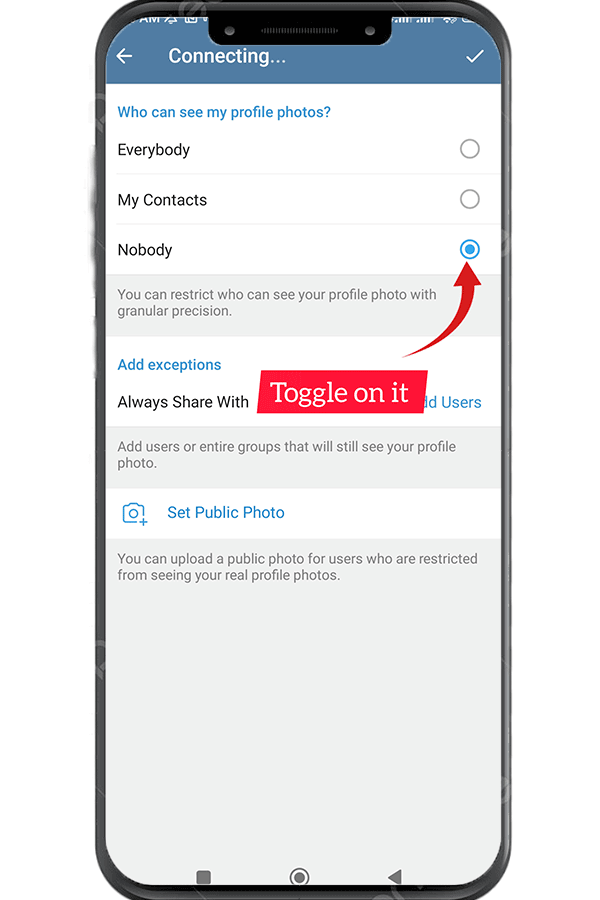
- အဆင့် 6- သင့်ဆုံးဖြတ်ချက်ကို အတည်ပြုပါ။
“Nobody” ကိုရွေးချယ်ပြီးနောက် Telegram သည် သင့်ရွေးချယ်မှုကို အတည်ပြုရန် တောင်းဆိုလိမ့်မည်။ ဤဆက်တင်ကို မကြာခဏ ပြောင်းလဲနိုင်မည်မဟုတ်ကြောင်း သင့်အား သတိပေးမည်ဖြစ်သည်။ သင့်ဆုံးဖြတ်ချက်ကို အတည်ပြုပါ၊ သင်၏ပရိုဖိုင်ဓာတ်ပုံကို ဝှက်ထားပါမည်။
ဂုဏ်ယူပါသည်။ သင်၏ Telegram ပရိုဖိုင်ဓာတ်ပုံကို အောင်မြင်စွာ ဝှက်ထားနိုင်ပါပြီ။ ၎င်းကို ထပ်မံမြင်နိုင်စေရန် သင်ဆုံးဖြတ်ပါက၊ သင်သည် တူညီသောဆက်တင်များကို ပြန်လည်ကြည့်ရှုပြီး မတူညီသော ကိုယ်ရေးကိုယ်တာအဆင့်ကို ရွေးချယ်နိုင်ပါသည်။
| ဆက်ဖတ်ရန်: Telegram အကောင့်ဘယ်လိုဖန်တီးမလဲ။ (Android-iOS-Windows) |
ကောက်ချက်
ဤဒစ်ဂျစ်တယ်ကမ္ဘာတွင် သင်၏ကိုယ်ရေးကိုယ်တာအချက်အလက်များကို ထားရှိခြင်းသည် အလွန်အရေးကြီးပါသည်။ ကံကောင်းစွာဖြင့်၊ Telegram တွင် သင့်အကြောင်းမြင်နိုင်သည့်အရာများကို ထိန်းချုပ်ရန် နည်းလမ်းများစွာရှိသည်။ သင့်ပရိုဖိုင်ပုံအား ဖုံးကွယ်ခြင်းသည် Telegram တွင် လျှို့ဝှက်ရေးပိုမိုရရှိရန် အလွန်လွယ်ကူသောနည်းလမ်းဖြစ်သည်။ နေကာမျက်မှန်တပ်ခြင်းနှင့်တူသည် - ချက်ချင်းရုပ်ဖျက်မုဒ်။ နောက်ထပ် Telegram အကြံပြုချက်များနှင့် လှည့်ကွက်များကို ကြည့်ရှုပါ။ Telegram အကြံပေး.